Send til Dropbox er en nettbasert tjeneste som lar deg sendeviktige e-postvedlegg direkte til Dropbox-mappen din. Dette kommer nyttig i situasjoner hvor du sender e-post med vedlegg fra, la oss si, kontor-PC eller smarttelefoner og ønsker å lagre viktige vedlegg på din primære PC uten å måtte laste dem ned manuelt fra Sendte-mappen. Send til Dropbox holder oversikt over alle viktige filer som du har sendt til forskjellige mottakere med fullstendig informasjon om dato og klokkeslett og andre e-postspesifikke attributter, for eksempel vedleggstittel, e-postadresse, filnavn og e-postemne. Et bemerkelsesverdig aspekt ved send til Dropbox-tjenesten er at den har en mulighet til automatisk å trekke ut ZIP-arkiver i Dropbox, noe som sikkert kan spare mye av din dyrebare tid. I motsetning til annet e-postvedlegg til Dropbox-tjenester, kan det dessuten beholde kopi av e-postdel i ren tekst og i HTML-format.
Besøk først Sslutt p (lenke gitt nederst i innlegget) oglogg inn på Dropbox-kontoen din for å tillate datatilgang. Når det er gjort, vil det gi deg en unik e-postadresse. Når du nå vil sende kopien av vedlegg til Dropbox, skriver du inn denne unike e-postadressen i BCC-ruten før du sender e-posten. Den vil automatisk sende vedleggene til Dropboxen din. Videre har du alternativer for å tilpasse måten det lagrer vedlegg på Dropbox-konto. Du kan velge e-postmeldinger og filrelaterte attributter i hvilken som helst sekvens for å definere hvor du vil lagre vedleggene i Dropbox, for eksempel, Emne, Vedlegg, Dato, avsenderadresse, Filnavn, etc.
Aktiver alternativer i delen Andre innstillingerpakke automatisk ut ZIP-arkivvedlegg og sende ZIP-arkivfiler direkte. De to siste alternativene viser til lagring av e-posttekst i ren tekst og i HTML-format. Når du er ferdig med innstillingene, klikker du på Lagre innstillinger.

Du kan bekrefte Vedlegg-mappen for lagrede vedlegg med filnavn, datostempel og adresse på avsender mappehierarki. Som vist på skjermdump nedenfor, lagret den vedlagte fil i Vedlegg / datostempel / avsenders e-postadresse mappe.
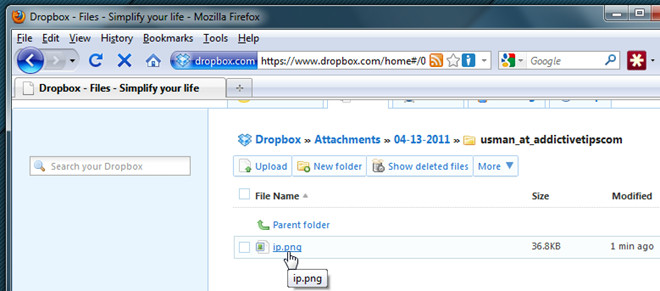
Besøk Send til Dropbox







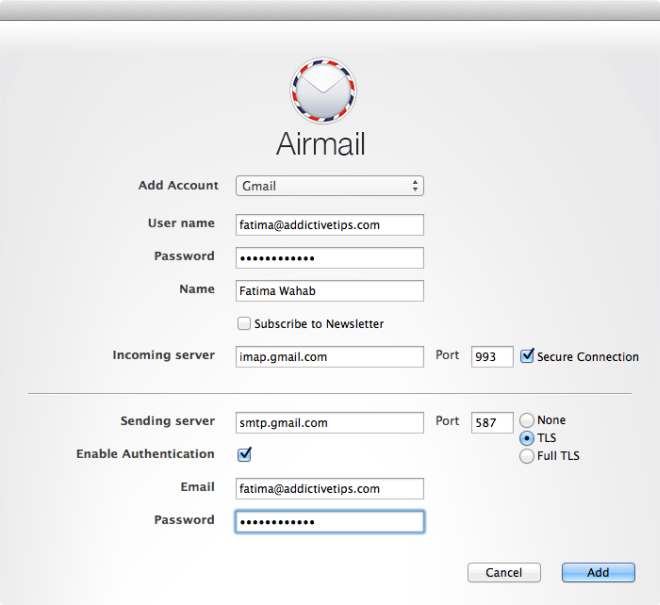





kommentarer